安卓手机无线投屏连接windows10电脑——墨涩网

我们有时候需要把手机的画面实时的投屏显示在电脑上,今天我们分享一下如何在windows10系统下,用安卓系统手机实时投屏显示在电脑上。
注意:安卓手机和电脑需要在同一局域网下。
教程开始:
1.打开windows 10系统桌面任务栏右下角的通知中心,点击展开,查看所有的快捷设置。
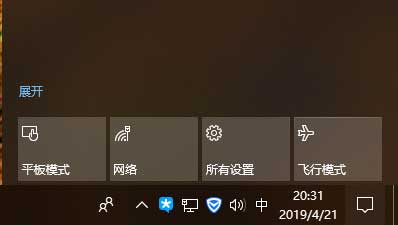
2.点击“链接”

3.点击“投影到此电脑”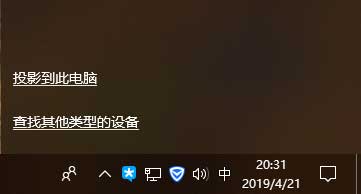
4.如下图,设置好电脑投影功能的设置。
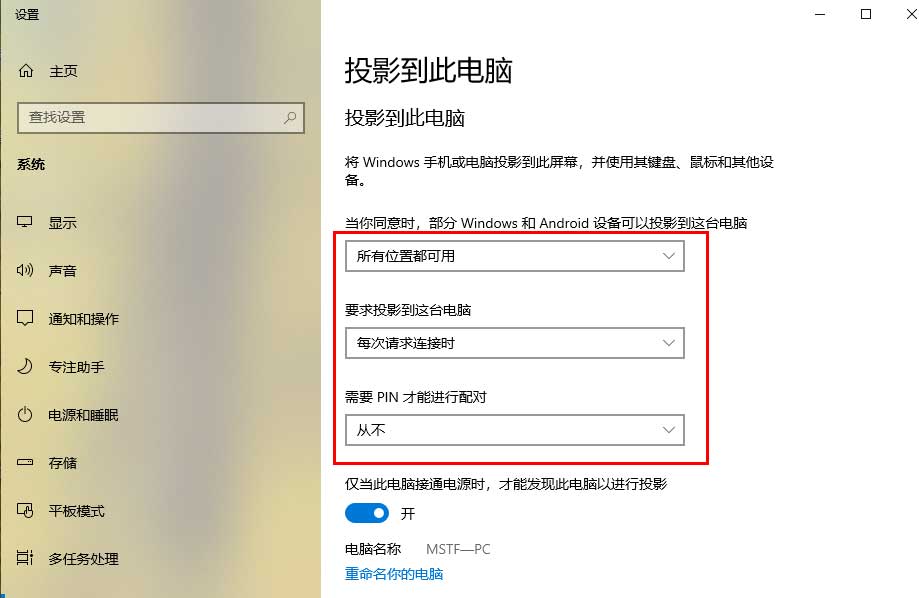
5.打开手机端的设置,点击更多链连接方式。(此处以MIUI10系统为例,其他安卓系统类似)
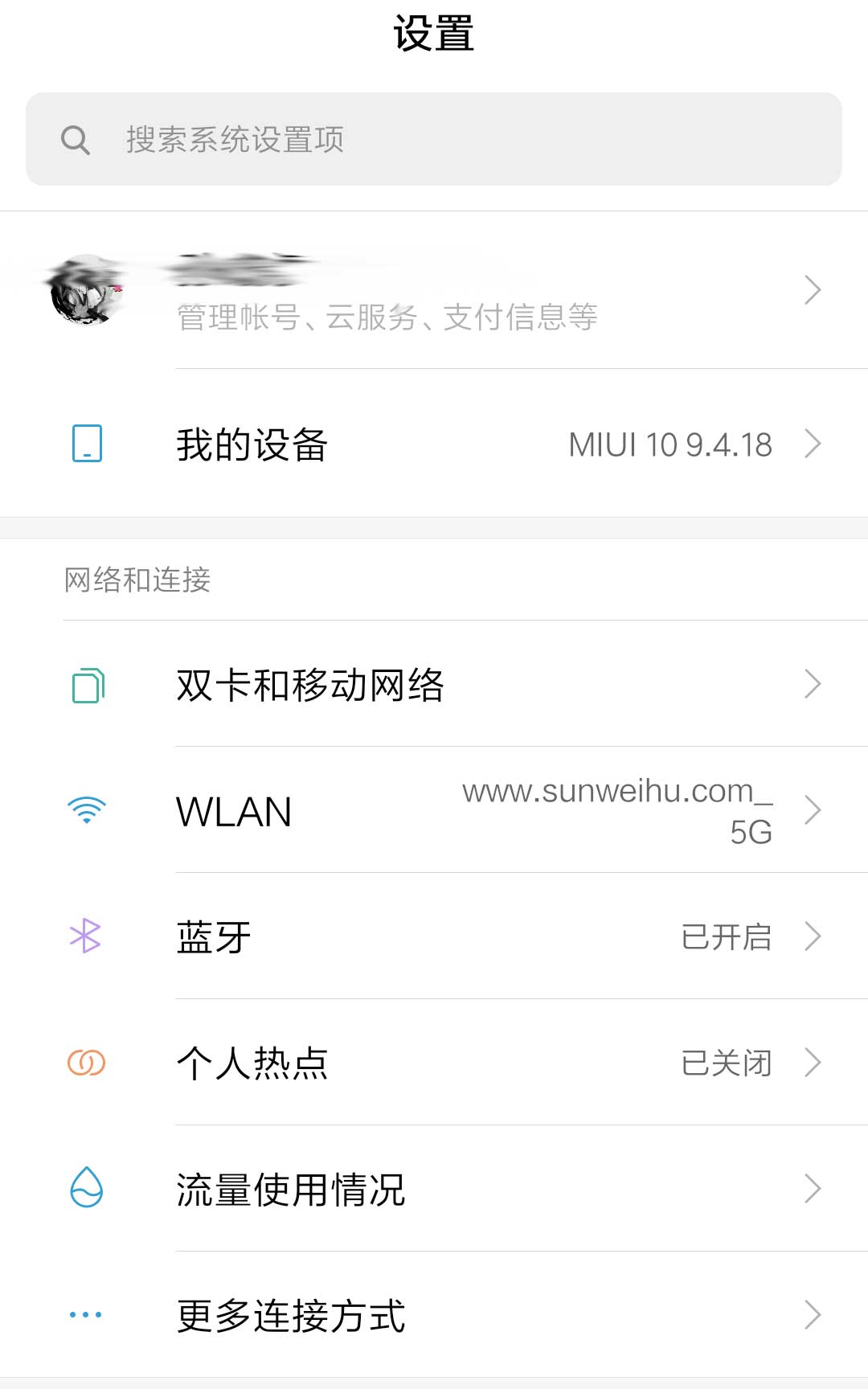
6.点击“无线显示”。
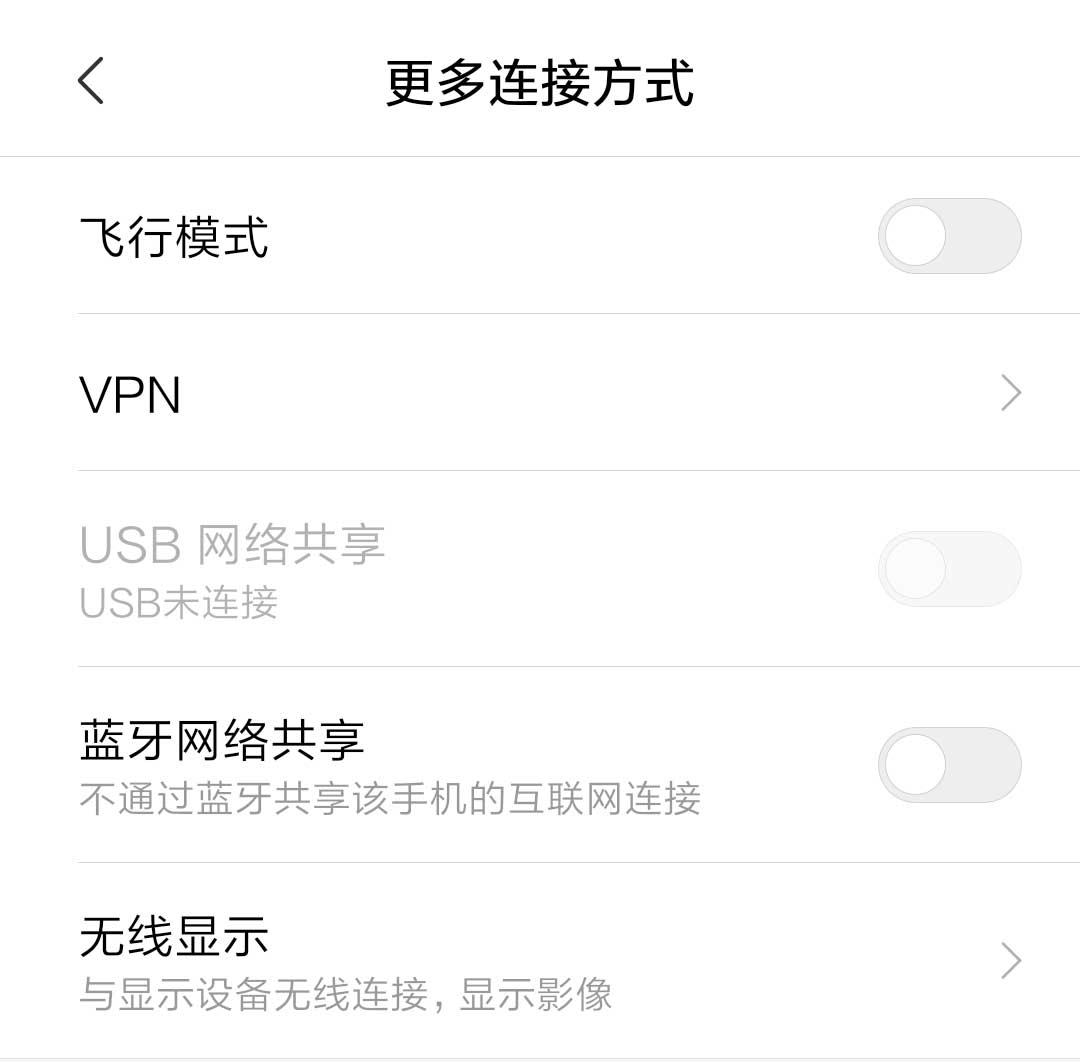
7.开启无线显示的开关,手机会在当前局域网搜索可用的无线显示设备并显示在下方,点击对应名称自动连接即可。
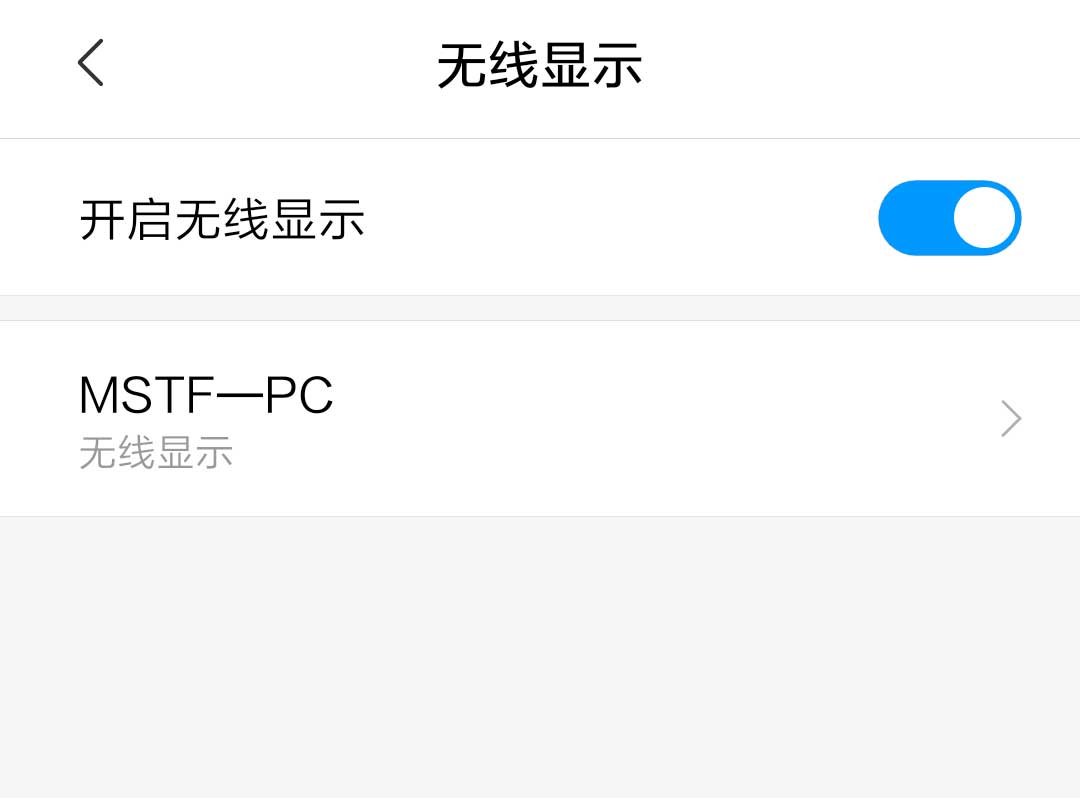
8.电脑端会受到连接请求,点击确定即可,如果觉得每次搜确认麻烦的话可以选择永久授权确认。
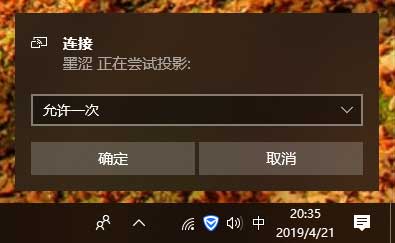
9.确认连接后,电脑上会全屏显示手机当前的画面,并且跟随手机画面实时更新。

教程结束
版权声明:本文采用知识共享 署名4.0国际许可协议BY-NC-SA 进行授权
文章作者:<墨涩>
文章链接:
免责声明:本站为资源分享站,所有资源信息均来自网络,您必须在下载后的24个小时之内从您的电脑中彻底删除上述内容;版权争议与本站无关,所有资源仅供学习参考研究目的,如果您访问和下载此文件,表示您同意只将此文件用于参考、学习而非其他用途,否则一切后果请您自行承担,如果您喜欢该程序,请支持正版软件,购买注册,得到更好的正版服务。
本站为非盈利性站点,并不贩卖软件,不存在任何商业目的及用途,网站会员捐赠是您喜欢本站而产生的赞助支持行为,仅为维持服务器的开支与维护,全凭自愿无任何强求。
THE END




